WordPress(ワードプレス)のプラグイン「WP Fastest Cache」は、数あるWordPressのプラグインの中でもいわゆる「キャッシュ系」といわれるプラグインのひとつです。
ネット検索をすると、キャッシュプラグインは「WordPressの高速化」とセット出てくることが多いです。
そこで、この記事では、キャッシュプラグインの中ではトラブルも少なくWordPress初心者の方でも比較的簡単に利用できるWordPress高速化プラグイン「WP Fastest Cache」の設定方法や使い方について書いてみます。
WordPress初心者の方でも使いやすい「WP Fastest Cache」
はじめに、WordPress初心者の方でも設定も簡単で使いやすい「WP Fastest Cache」ですが、キャッシュプラグインは比較的トラブルが多く発生する種類のプラグインであることを頭に入れておいてください。
それから、「WP Fastest Cache」は、無料で利用できる(無料版)のは「PC(パソコン)ページ」のみで、モバイルページには対応していません(有料版はモバイルにも対応)。
最近ではモバイルユーザビリティが重視されているので「PCページだけじゃな・・・」と思う方は「WP Fastest Cache」の有料版を使うか、「WP Fastest Cache」以外ののキャッシュプラグインを使ってください。
ですから、「WP Fastest Cache」は、Wordpressを高速化したいけれど、キャッシュプラグインが初めてでよくわからない・・・という方のキャッシュプラグインの「入り口」として使ってみるといいでしょう。
【注意】キャッシュプラグインはその仕組みも複雑(高度)でありサーバーとの相性(環境)や使用している他のプラグインとの干渉で「文字化け」したり「サイトの表示が崩れる」などのトラブルが出る場合も多いのであくまでも自己責任でお願いします。
「WP Fastest Cache」をインストール⇒有効化する
まずはじめに「WP Fastest Cache」をインストール⇒有効化します。WordPressの管理画面から「プラグイン」⇒「新規追加」と進み、
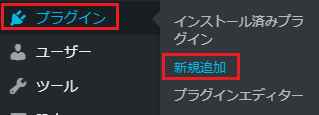
検索窓に「WP Fastest Cache」と入力。

「WP Fastest Cache」というプラグインを見つけたら「今すぐインストール」
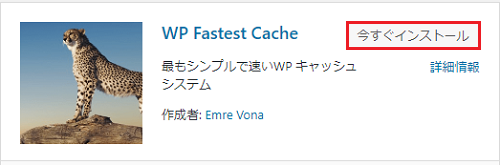
つづけて、「有効化」してください。
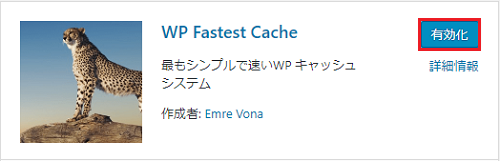
「WP Fastest Cache」の設定・使い方
「WP Fastest Cache」の有効化ができたら、ダッシュボード(管理画面)の「WP Fastest Cache」をクリックしてください。
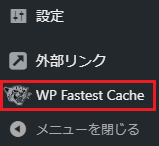
まず、わかりやすくするために言語を日本語にしましょう。「Language」を「日本語」にして「Submit」をクリック。
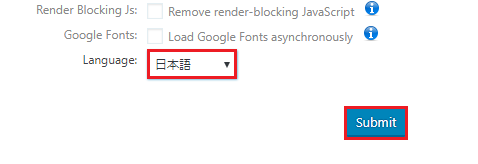
続いて基本設定ですが、いままでにキャッシュ系の設定をしていなければ、チェックできる場所にはすべてチェックを入れるという設定でいいと思います。
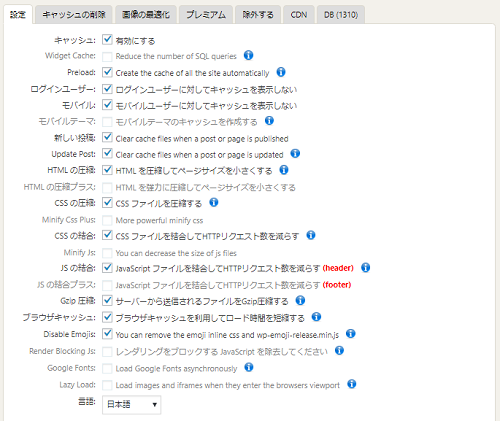
上の画像でチェックの入っていない(できない)場所は「有料版」の場所です。
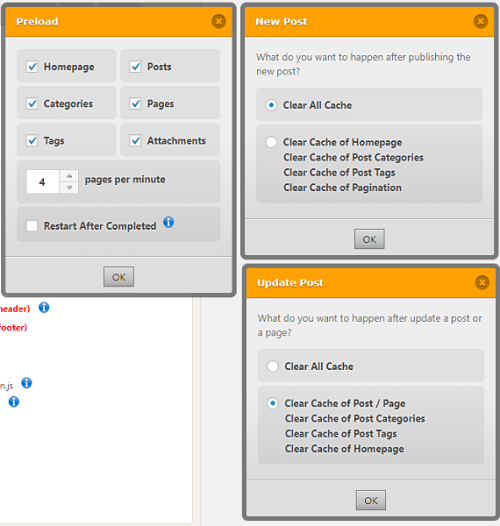
こちらもこんな感じでいいと思います。
キャッシュの有効期限の設定
上記までの基本設定が済んだら「キャッシュの有効期限」を設定しておきましょう。「WP Fastest Cache」設定画面の「キャッシュの有効期限」タブ⇒「Add New Rule」をクリック。

下の画像が表示されたら「IF REQUEST_URI」部分を「全て」に設定、その下「Then」部分はブログ(サイト)更新頻度に合わせて設定します。
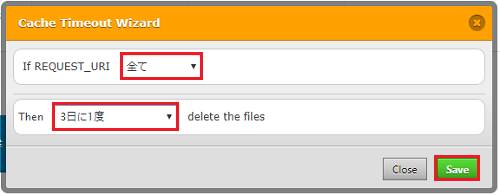
私は「3日に1度」に設定しましたが、通常は「1日に1度」「3日に1度」「週に1度」あたりにしておくといいのではないかと思います。設定が済んだら「Save」をクリックして設定を保存します。
たとえば私のように「3日に1度」に設定すると3日に1度(回)キャッシュがクリアされます。
スケジュール以外のキャッシュの削除方法
上記「キャッシュの有効期限の設定」をしておけば、そのスケジュール通りにキャッシュがクリアされますが、何らかの事情でキャッシュをクリアしたいという場合は、「WP Fastest Cache」設定画面の「キャッシュの削除」からクリアすることができます。
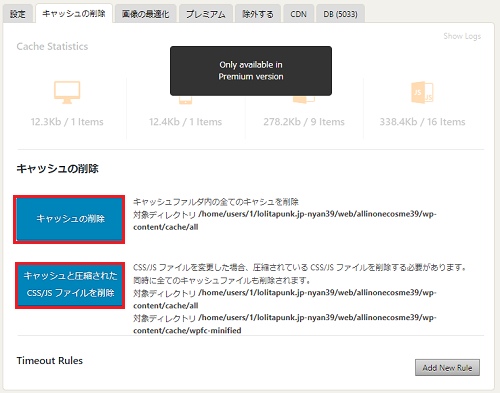
他にも、WordPress上部の管理バー「Clear Cache」からキャッシュをクリアすることもできます。
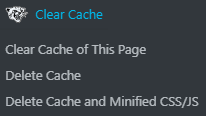
「WP Fastest Cache」の設定・使い方について~まとめ~
ここまで、WordPress初心者の方でもトラブルが少なく比較的簡単に利用できるWordPress高速化プラグイン「WP Fastest Cache」の設定方法や使い方について書いてみました。キャッシュ系のプラグインをはじめて利用するという方にはおすすめです。
ただ、「WP Fastest Cache」の無料版ではモバイルには対応していないので、モバイルページを高速化場合は、有料版(その時のドル円レートによるが5,000円ぐらい)を利用してみるといいでしょう。
もしくは、他のプラグイン、たとえば「W3 Total Cache」などを利用する方法もあります。「W3 Total Cache」ならモバイルページにも無料で対応していますが「WP Fastest Cache」よりも多くの設定が必要になります。
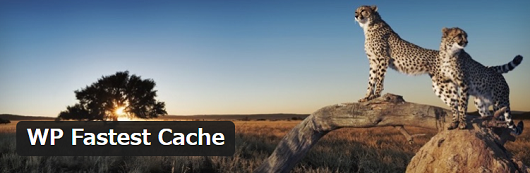

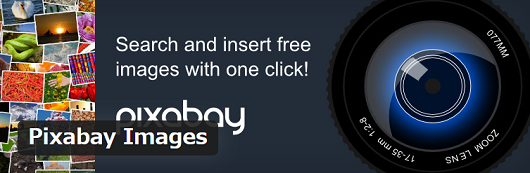
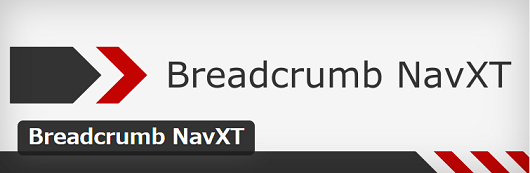
コメント